권한 관리: 사이트 공동 작업자 초대하기
4 분
페이지 메뉴
- 사이트에서 공동 작업할 사용자 초대하기
- 공동 작업자 초대 상태 확인하기
- 초대장 재발송
- 자주 묻는 질문
권한 관리 기능을 사용해 사이트에서 공동 작업할 사용자를 초대하세요. 각 역할에는 권한 목록이 포함되어 있으므로, 사이트 및 대시보드를 변경할 수 있는 사용자를 제어할 수 있습니다. 필요에 따라 공동 작업자 역할을 변경하고 사용자 지정 역할을 생성, 또한 공동 작업자 액세스를 제거할 수 있습니다.
사이트에서 공동 작업할 사용자 초대하기
사이트 대시보드의 권한 관리 섹션을 통해 사이트에서 공동 작업할 사용자를 초대하세요. 미리 정의된 역할을 지정하거나 사용자 지정 역할을 생성할 수 있습니다.
사이트 공동 작업을 위한 초대장을 발송하려면:
- 사이트 대시보드의 권한 관리로 이동합니다.
- 공동 작업자 초대를 클릭합니다.
- 이메일 입력란에 초대할 각 공동 작업자의 이메일 주소를 쉼표로 구분해 입력합니다.
- 공동 작업자에게 지정하고자 하는 각 역할 옆 체크 상자를 선택합니다.
- 초대 발송을 클릭합니다.
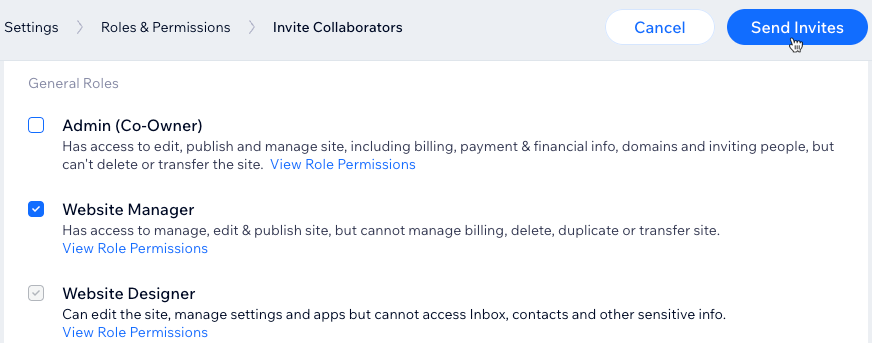
참고:
- 기본적으로 Wix 사이트에는 1개의 무료 공동 작업자 자리가 주어집니다. Wix Studio 계정에 연결된 사이트에는 무료 플랜에서도 5개의 무료 공동 작업자 자리가 제공되지만, Studio가 아닌 계정으로 사이트를 이전하면 사이트가 업그레이드될 때까지 무료 공동 작업자 자리가 1개로 줄어듭니다.
- 이미 플랜에서 허용하는 것보다 더 많은 공동 작업자가 있는 경우, 해당 작업자는 공동 작업자로 남을 수 있습니다. 하지만, 사이트를 업그레이드할 때까지 새 공동 작업자를 초대할 수 없습니다.
- 권한 관리 대시보드 상단의 진행표시 바를 사용해 얼마나 많은 공동 작업자 자리를 채웠는지 추적할 수 있습니다.

공동 작업자 초대 상태 확인하기
공동 작업자가 초대를 수락했는지 확인하려면, 역할 및 권한 탭으로 이동합니다. 이름 옆에 'PENDING' 라벨이 표시된다면, 그들은 아직 초대를 수락하지 않은 것입니다.
'가입일' 열에서는 초대장을 발송한 날짜 및 초대장이 만료되기까지 남은 일 수를 확인할 수 있습니다. 초대 이메일은 30일 동안 유효합니다.
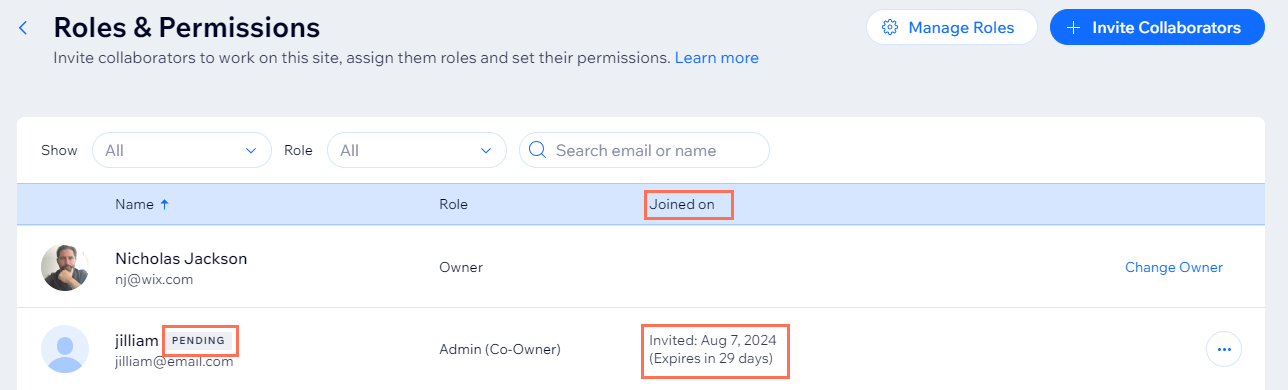
초대장 재발송
초대가 만료된 경우에도 초대가 수락되기 전이라면 언제든지 공동 작업자 초대를 다시 발송할 수 있습니다. Wix를 통해 이메일로 초대장을 재발송하거나, 초대장 링크를 복사해 공동 작업자에게 직접 발송할 수 있습니다.
초대장을 재발송하려면:
- 사이트 대시보드의 권한 관리로 이동합니다.
- 해당 사용자 위에 마우스오버한 후 추가 작업
 아이콘을 클릭합니다.
아이콘을 클릭합니다. - 해당 옵션을 클릭해 초대장 재발송 방법을 선택합니다.
- 초대장 재발송: 공동 작업자의 이메일 주소로 초대장을 재발송합니다.
도움말: 초대 이메일이 확인되지 않는다면, 공동 작업자에게 스팸 폴더를 확인하도록 요청하세요. - 초대 링크 가져오기: 초대 링크를 클립보드에 복사해 공동 작업자에게 수동으로 발송할 수 있습니다.
- 초대장 재발송: 공동 작업자의 이메일 주소로 초대장을 재발송합니다.
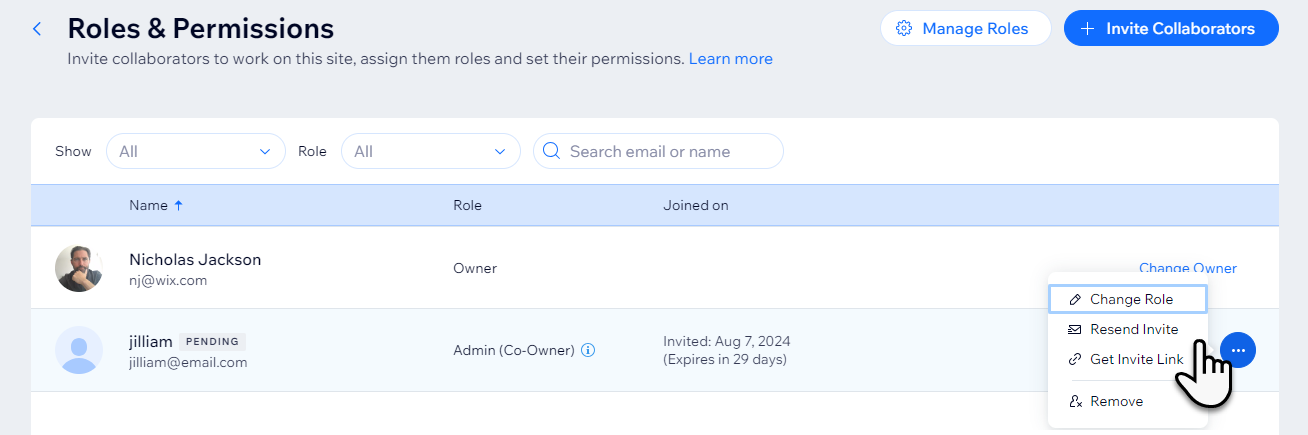
자주 묻는 질문
아래를 클릭해 사이트에 공동 작업자를 초대하는 방법에 대한 일반적인 질문과 답변을 확인하세요.
사용자가 사이트에서 공동 작업하도록 초대를 받으면 어떤 내용이 표시되나요?
공동 작업자에게 어떤 역할을 부여해야 하나요?
공동 작업자가 내 사이트에서 작업하도록 다른 사용자를 초대할 수 있나요?
공동 작업자를 초대하면 언제 자리가 채워지나요?
잘못된 이메일 주소로 초대장을 발송했습니다. 어떻게 해야 하나요?


